Använda enheten i direktanslutning
Med direktanslutning kan du skriva ut eller skanna genom att ansluta enheten till en extern enhet som en smarttelefon eller surfplatta via trådlös anslutning i miljöer där det inte finns någon trådlös router. Dessutom kan du ansluta enheten till en extern enhet utan trådlös router även om det finns en router.
I det här avsnittet beskrivs följande åtgärder för direktanslutning:
-
Ändra inställningarna för enheten och den externa enheten och ansluta dem trådlöst
-
Skriva ut/skanna från den externa enheten som är ansluten till enheten
-
Avsluta direktanslutningen och ställa in enhetens inställningar för normal användning
-
Ändra inställningarna för direktanslutning
 Viktigt!
Viktigt!
-
Innan du använder enheten i direktanslutning ska du kontrollera användningsbegränsningar och sedan aktivera direktanslutning på enheten.
Förbereda för direktanslutning
Ändra inställningarna nedan för att förbereda för direktanslutning.
-
Enhetens LAN-inställningar
-
Inställningar för en trådlös kommunikationsenhet som ska anslutas
 Ändra inställningarna för en trådlös kommunikationsenhet och ansluta den till enheten
Ändra inställningarna för en trådlös kommunikationsenhet och ansluta den till enheten
Ändra enhetens inställningar
-
Välj
 Konfig. (Setup) på HEM-skärmen.
Konfig. (Setup) på HEM-skärmen. -
Välj
 Enhetsinställningar (Device settings) och tryck på OK.
Enhetsinställningar (Device settings) och tryck på OK. -
Använd knapparna

 för att välja LAN-inställningar (LAN settings) och tryck på OK.
för att välja LAN-inställningar (LAN settings) och tryck på OK. -
Använd knapparna

 för att välja Ändra LAN (Change LAN) och tryck på OK.
för att välja Ändra LAN (Change LAN) och tryck på OK. -
Använd knapparna

 för att välja Aktivera direktanslutning (Activate direct connect.) och tryck på OK.
för att välja Aktivera direktanslutning (Activate direct connect.) och tryck på OK. -
Använd knapparna

 för att välja Ja (Yes) och tryck på OK.
för att välja Ja (Yes) och tryck på OK.Identifieraren (SSID) för direktanslutning visas.
När en extern enhet upptäcker enheten sker det via enhetens identifierare (SSID).
 Obs!
Obs!-
Om du trycker på den högra Funktion (Function)-knappen, väljer Ja (Yes) och trycker på OK visas följande alternativ.
-
Säkerhetsinställning
-
Lösenord
-
Enhetens namn som visas på en extern enhet som är kompatibel med Wi-Fi Direct
Lösenordet måste anges när du ansluter en extern enhet till enheten. Beroende på vilken extern enhet du använder krävs ibland inget lösenord.
När du ansluter en extern enhet som är kompatibel med Wi-Fi Direct till enheten väljer du enhetsnamnet som visas på LCD-skärmen på den externa enheten.
-
-
Identifieraren (SSID) och säkerhetsinställningen anges automatiskt. Se nedan hur du uppdaterar dem.
-
-
Tryck på OK.
Direktanslutningen aktiveras och en trådlös kommunikationsenhet kan anslutas trådlöst till enheten.
Ändra inställningarna för en trådlös kommunikationsenhet och ansluta den till enheten
 Obs!
Obs!
-
Innan du ansluter en extern enhet rekommenderar vi att du kontrollerar identifieraren (SSID) och lösenordet för direktanslutningen.
För att kontrollera identifieraren (SSID) och lösenordet visar du dem på enhetens manöverpanel eller skriver ut informationen om enhetens nätverksinställningar.
-
Aktivera trådlös kommunikation på den externa enheten.
Aktivera ”Wi-Fi” på den externa enhetens inställningsmeny.
Mer information om hur du aktiverar trådlös kommunikation finns i instruktionshandboken till den externa enheten.
-
Välj "DIRECT-XXXX-MG5700 series" ("X" står för alfanumeriska tecken.) i listan som visas på den externa enheten.
-
Ange lösenordet.
Din externa enhet är ansluten till enheten.
 Obs!
Obs!-
Beroende på vilken extern enhet du använder kan du behöva ange lösenordet för att ansluta den externa enheten till enheten via trådlöst LAN. Ange lösenordet som har specificerats för enheten.
-
Om din externa enhet som är kompatibel med Wi-Fi Direct är inställd på att prioritera användning av Wi-Fi Direct och den ansluter till enheten visas en bekräftelseskärm på enheten med en fråga om du vill tillåta att den externa enheten ansluter till enheten.
Kontrollera att namnet på LCD-skärmen stämmer med din externa enhet, välj Ja (Yes) och tryck sedan på OK.
-
Skriva ut/skanna med direktanslutning
Anslut en extern enhet till enheten med direktanslutning och börja skriva ut från den externa enheten.
 Obs!
Obs!
-
Mer information om att skriva ut eller skanna från en extern enhet via trådlös LAN finns i enhetens eller programmets användarhandbok.
Avsluta direktanslutning
I miljöer där enheten vanligtvis ansluts till datorn via trådlöst LAN ställer du in enheten på trådlös LAN-anslutning genom att följa nedanstående anvisningar när du är klar med att tillfälligt använda enheten med direktanslutning.
-
Välj
 Konfig. (Setup) på HEM-skärmen.
Konfig. (Setup) på HEM-skärmen. -
Välj
 Enhetsinställningar (Device settings) och tryck på OK.
Enhetsinställningar (Device settings) och tryck på OK. -
Använd knapparna

 för att välja LAN-inställningar (LAN settings) och tryck på OK.
för att välja LAN-inställningar (LAN settings) och tryck på OK. -
Använd knapparna

 för att välja Ändra LAN (Change LAN) och tryck på OK.
för att välja Ändra LAN (Change LAN) och tryck på OK. -
Använd knapparna

 för att välja Aktivera trådlöst LAN (Activate wireless LAN) och tryck på OK.
för att välja Aktivera trådlöst LAN (Activate wireless LAN) och tryck på OK.Om du inte använder enheten via trådlös LAN, väljer du Inaktivera LAN (Disable LAN).
Ändra inställningarna för direktanslutning
Ändra inställningarna för direktanslutning genom att följa anvisningarna nedan.
-
Välj
 Konfig. (Setup) på HEM-skärmen.
Konfig. (Setup) på HEM-skärmen. -
Välj
 Enhetsinställningar (Device settings) och tryck på OK.
Enhetsinställningar (Device settings) och tryck på OK. -
Använd knapparna

 för att välja LAN-inställningar (LAN settings) och tryck på OK.
för att välja LAN-inställningar (LAN settings) och tryck på OK. -
Använd knapparna

 för att välja Andra inställningar (Other settings) och tryck på OK.
för att välja Andra inställningar (Other settings) och tryck på OK. -
Använd knapparna

 för att välja Direktanslutningsinställningar (Direct connection settings) och tryck på OK.
för att välja Direktanslutningsinställningar (Direct connection settings) och tryck på OK. -
Använd knapparna

 för att välja ett alternativ och tryck på OK.
för att välja ett alternativ och tryck på OK.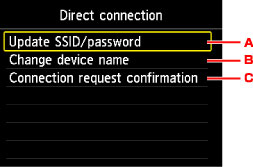
-
Så här uppdaterar du identifieraren (SSID) och lösenordet för direktanslutning
Använd knapparna

 för att välja A och tryck sedan på OK så visas bekräftelsefönstret. För att uppdatera identifieraren (SSID) och lösenordet väljer du Ja (Yes) och trycker på OK.
för att välja A och tryck sedan på OK så visas bekräftelsefönstret. För att uppdatera identifieraren (SSID) och lösenordet väljer du Ja (Yes) och trycker på OK.För att kontrollera säkerhetsinställningarna och det uppdaterade lösenordet trycker du på den högra Funktion (Function)-knappen, väljer Ja (Yes) i nästa fönster som visas och trycker på OK.
-
Ändra namnet på enheten som visas på en extern enhet som är kompatibel med Wi-Fi Direct
Använd knapparna

 för att välja B och tryck sedan på OK så visas fönstret för att ange enhetens namn.
för att välja B och tryck sedan på OK så visas fönstret för att ange enhetens namn.Följ anvisningarna nedan för att ändra namnet.
-
Tryck på OK.
-
Ange enhetsnamnet (upp till 32 tecken).
-
Tryck på den vänstra Funktion (Function)-knappen för att avsluta inmatningen av enhetens namn.
-
-
Så här ändrar du inställningen för bekräftelseskärmen när en extern enhet som är kompatibel med Wi-Fi Direct ansluts till enheten
Använd knapparna

 för att välja C och tryck sedan på OK så visas bekräftelsefönstret. Om du vill att enheten ska visa fönstret som meddelar att en extern enhet som är kompatibel med Wi-Fi Direct håller på att ansluta till enheten väljer du Ja (Yes) och trycker på OK-knappen.
för att välja C och tryck sedan på OK så visas bekräftelsefönstret. Om du vill att enheten ska visa fönstret som meddelar att en extern enhet som är kompatibel med Wi-Fi Direct håller på att ansluta till enheten väljer du Ja (Yes) och trycker på OK-knappen. Viktigt!
Viktigt!-
För att förhindra obehörig åtkomst rekommenderar vi att du inte ändrar standardinställningen.
-
När du är klar med att ange inställningar återgår enheten till fönstret Direktanslutningsinställningar (Direct connection settings).
-
-
Tryck på HEM (HOME).
HEM-skärmen visas.
 Obs!
Obs!
-
Om du ändrar enhetens inställning för direktanslutning behöver du även ändra den externa enhetens inställning för trådlös router.

